怎样禁止win10自动更新驱动 如何阻止Window10自动安装驱动程序
更新时间:2024-02-12 16:47:10作者:xiaoliu
在使用Windows 10的过程中,许多用户可能会遇到系统自动更新驱动程序的情况,而有时候这些驱动程序并不一定适用于我们的电脑设备,寻找一种方法来禁止Win10自动更新驱动成为了许多人的需求。为了解决这个问题,我们需要了解如何阻止Windows 10自动安装驱动程序,以确保我们的电脑设备能够正常运行并避免不必要的问题。下面将介绍一些有效的方法来帮助我们实现这一目标。
具体步骤:
1.使用组合键 WIN + R 调出【运行】;
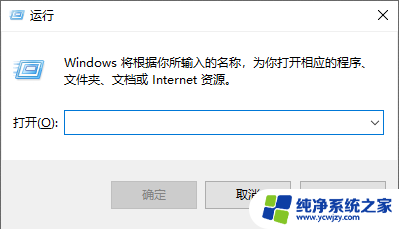
2.在运行窗口输入【control】,打开控制面板;
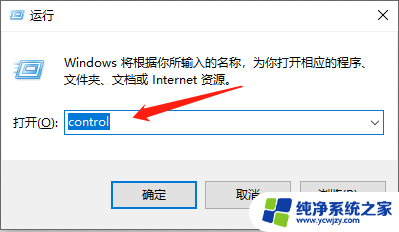
3.在控制面板页面,点击【查看设备和打印机】;
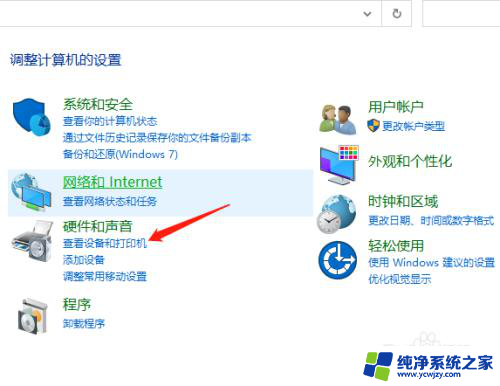
4.计算机图标右击,然后在选择项中点击【设备安装设置】;
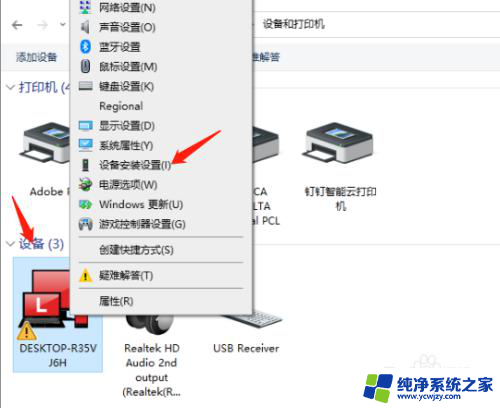
5.选中【否,让我选择要执行的操作】。
然后在下面复选框中选中【从不安装来自windows更新的程序软件】,
点击保存即可。
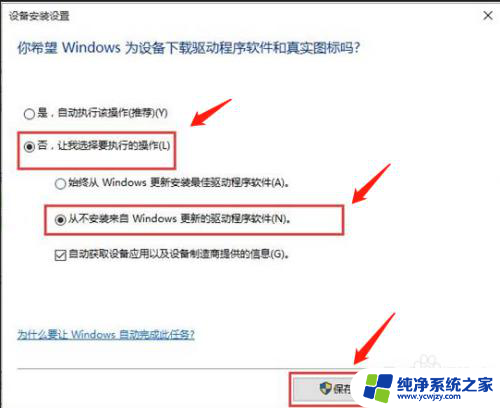
以上就是如何禁止win10自动更新驱动的全部内容,如果有不清楚的用户可以按照小编的方法进行操作,希望能够帮助到大家。
怎样禁止win10自动更新驱动 如何阻止Window10自动安装驱动程序相关教程
- win10 自动安装驱动 Win10系统自动安装驱动程序的设置方法
- 驱动自动安装怎么关闭 Win10显示驱动程序无法启动怎么办
- 禁止win11自动安装更新
- win10怎么阻止自动安装软件
- 如何安装电脑驱动程序 驱动程序安装步骤
- 电脑如何安装驱动设备 驱动程序如何安装步骤
- 打印机安装驱动 00003:如何正确安装打印机驱动程序?
- 得力打印机如何安装驱动程序 如何安装得力打印机驱动
- win10 卸载驱动 如何卸载win10系统已安装的驱动程序
- 怎么阻止2345自动安装
- 使用u盘将win11重做win7系统
- excel打开提示安装
- 电脑加装内存条要重新安装系统吗
- 没有密钥怎么安装win10
- 怎么把打印机设置成网络打印机
- 苹果电脑安装五笔输入法
系统安装教程推荐
win10系统推荐